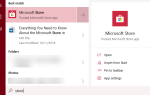Google Chrome (широко известный как Chrome) — это кроссплатформенный веб-браузер, разработанный Google. Впервые он был выпущен в 2008 году для Microsoft Windows, а затем был портирован на Linux, macOS, iOS и Android. Браузер также является основным компонентом Chrome OS, где он служит платформой для веб-приложений.
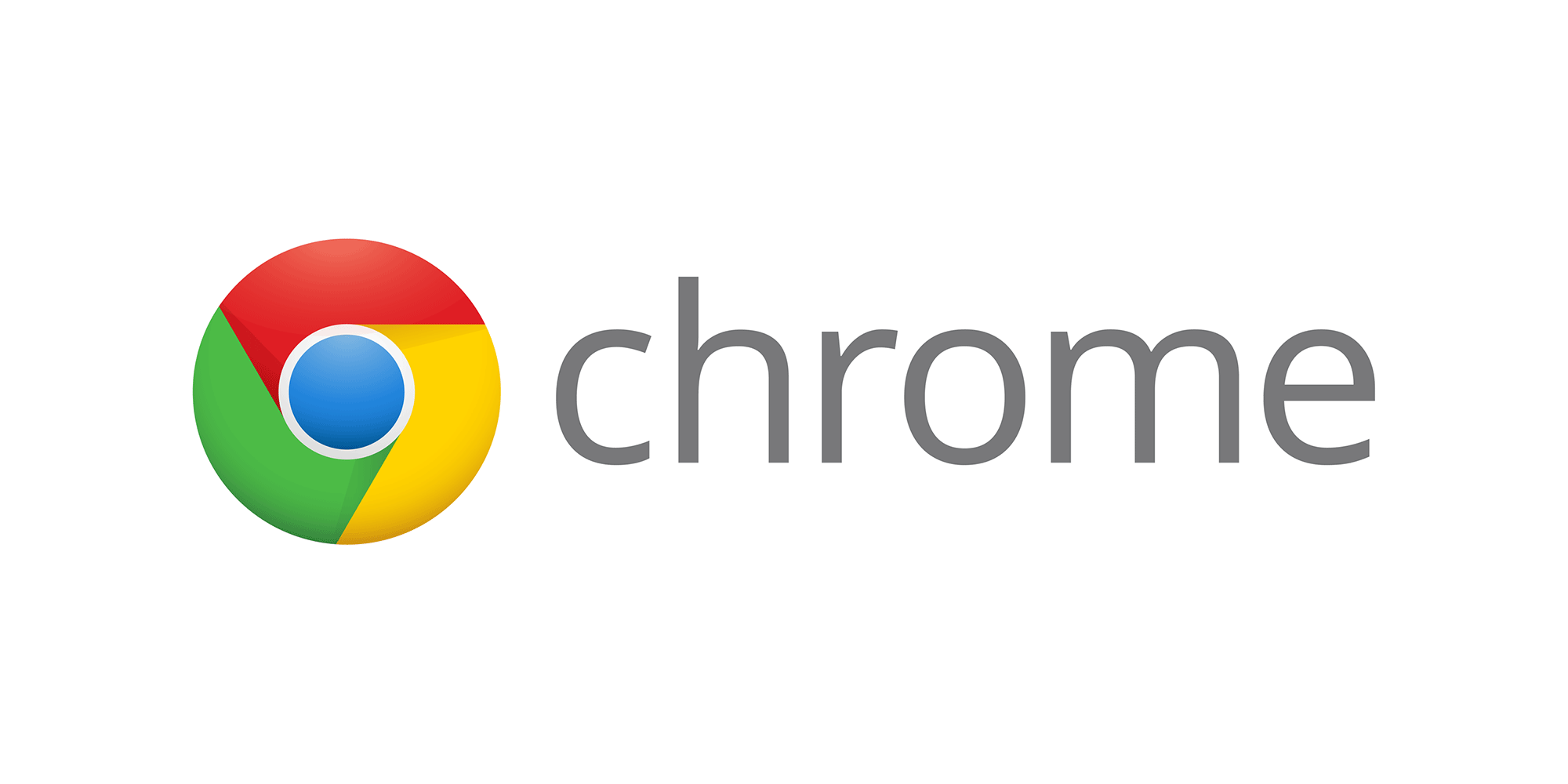 Логотип Google Chrome
Логотип Google Chrome
Однако в последнее время мы получили много сообщений о том, что браузер автоматически открывает новые вкладки. Эта проблема приводит к открытию множества нежелательных вкладок, которые, помимо замедления работы компьютера, также могут затруднять работу в Интернете. В этой статье мы расскажем о некоторых распространенных причинах проблемы и предоставим вам действенные решения, чтобы избавиться от проблемы.
Что заставляет Chrome открывать новые вкладки?
Есть много вещей, которые могут вызвать эту проблему, и мы исследовали наиболее распространенные из них, которые
- Malware: Существует вероятность того, что какое-то вредоносное ПО могло быть добавлено на ваш компьютер, что вызывает случайное открытие вкладок.
- Поврежденная установка: Также возможно, что установка браузера Chrome повреждена и вызывает эту проблему.
- Настройки поиска: В настройках поиска есть возможность открывать новую вкладку для каждого поиска, это также может привести к случайному открытию вкладок.
- Фоновые приложения: Некоторым расширениям Chrome разрешено работать в фоновом режиме, хотя это может быть полезной функцией, поскольку вы продолжаете получать уведомления, даже если Chrome отключен, но иногда эта функция может работать неправильно и вызывать проблему.
Теперь, когда у вас есть общее представление о причинах проблемы, мы перейдем к ее решению.
Решение 1. Удаление нежелательных расширений и приложений.
Иногда определенные приложения устанавливаются автоматически, если вы загружаете что-то из ненадежного источника, что, в свою очередь, может вызвать случайное открытие вкладок, а также является угрозой вашей конфиденциальности. Кроме того, в вашем браузере Chrome могут быть определенные расширения, которые могут быть проблематичными. На этом этапе мы собираемся удалить как нежелательные расширения, так и приложения.
- Нажмите на поиск бар в нижней части оставил—рука сторона Панель задач
 Панель поиска внизу слева
Панель поиска внизу слева - Введите «Добавить или удалить программыНажмите Enter и щелчок на значок
 Ввод «Установка и удаление программ» в строке поиска
Ввод «Установка и удаление программ» в строке поиска - Поиск для любого заявка это выглядит подозрительно и не было добавлено вами
- Нажмите на нем и выберите Удалить
 Удаление
Удаление - Сейчас открыто до вашего Хром браузер и в адресной строке введите «хром: // расширения /»
 Панель поиска Chrome
Панель поиска Chrome - Это откроет расширения это было прикладная в вашем браузере Chrome.
- Если вы найдете расширение что вы не добавили себя, нажмите «Удалить»
 Удаление ненужных расширений
Удаление ненужных расширений - Кроме того, обязательно удалите все VPN или же полномочие расширения, поскольку они в основном являются причиной проблемы.
Этот шаг гарантирует, что ни одно подозрительное приложение или расширение не вызывает проблему, если это не решит вашу проблему, и переходите к следующему решению.
Решение 2. Настройка параметров поиска
Настройки поиска иногда настраиваются на открытие новых вкладок каждый раз, когда вы что-то ищете. В большинстве случаев это может сильно раздражать, и на этом шаге мы отключим этот параметр.
- открыто Хром браузер, введите что-нибудь в поиск бар и нажмите войти
- Нажми на «настройкиВариант прямо над вашими результатами.
 Нажав на Настройки под строкой поиска
Нажав на Настройки под строкой поиска - После этого нажмите «Поиск настройки»
 Настройки поиска
Настройки поиска - в настройки вариант, манускрипт вниз и убедитесь, чтооткрыто новый Окно за каждый результатКоробка непроверенный.
 Снятие флажка
Снятие флажка
Это отключит браузер от открытия новой вкладки каждый раз, когда вы что-то ищете. Если проблема не устранена, переходите к следующему решению.
Решение 3. Отключение фоновых приложений
Некоторые расширения, если их разрешать запускать в фоновом режиме, могут предоставлять вам важные уведомления, даже когда приложение Chrome закрыто, но они также могут иногда вызывать проблему, поэтому на этом этапе мы собираемся отключить эти расширения и приложения в фон.
- открыто Хром, Нажмите на Меню значок сверху право угол и выберите настройки вариант.
 Кнопка меню Chrome
Кнопка меню Chrome - в настройки выберите прокрутку вниз и нажмите «продвинутыйЗатем прокрутите вниз дальше к система Раздел.
 Системные настройки
Системные настройки - запрещать «Продолжить запуск фоновых приложений при закрытии Google ChromeВариант.
 Отключить эту опцию
Отключить эту опцию
Это предотвратит запуск расширений Chrome и связанных приложений в фоновом режиме.
Решение 4. Удаление вредоносных программ.
Определенное вредоносное ПО часто устанавливается автоматически при загрузке чего-либо из ненадежного источника, поэтому на этом этапе мы собираемся сканировать компьютер на наличие вредоносного ПО, связанного с Chrome, и удалять его с компьютера. Для этого
- Нажмите на Меню значок сверху право угол браузер и выберите «настройки»
 Кнопка меню Chrome
Кнопка меню Chrome - в настройки, прокрутите весь путь вниз и нажмите «продвинутый»
 Расширенные настройки расширителя
Расширенные настройки расширителя - Прокрутите доСброс и очисткаИ нажмите наУбирать компьютерОпция
 Нажав на опцию очистки
Нажав на опцию очистки - Теперь нажмите на «найти вредный Программного обеспечения»
 Нажав на кнопку «Найти вредоносное ПО»
Нажав на кнопку «Найти вредоносное ПО» - Chrome будет автоматически сканирование ваш компьютер для любых вредоносных программ, связанных с ним и автоматически Удалить это с вашего компьютера.
Решение 5. Переустановка Chrome
Если ни одно из решений не помогло вам, возможно, установка браузера Chrome была повреждена. Поэтому на этом этапе мы собираемся полностью удалить Chrome из системы и переустановить его. Для которого
- Нажмите на поиск панель в левой нижней части панели задач
 Панель поиска внизу слева
Панель поиска внизу слева - Введите «добавлять или удалить программа» а также щелчок на иконке
 Ввод «Установка и удаление программ» в строке поиска
Ввод «Установка и удаление программ» в строке поиска - Поиск За Google Хром в списке Приложения.
- Нажмите на нем и выберите деинсталляция
 Удаление
Удаление - Сейчас скачать Хром снова и устанавливать Это.
Это должно решить проблему, если она была связана с поврежденной установкой браузера. Если это не решит проблему, обратитесь в службу поддержки.

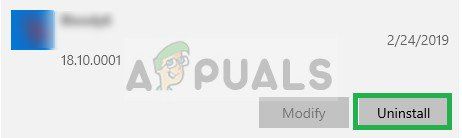 Удаление
Удаление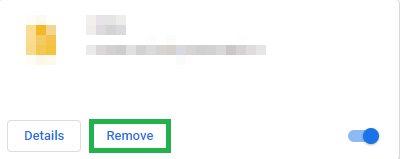 Удаление ненужных расширений
Удаление ненужных расширений Нажав на Настройки под строкой поиска
Нажав на Настройки под строкой поиска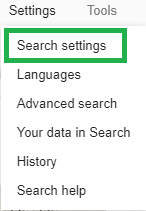 Настройки поиска
Настройки поиска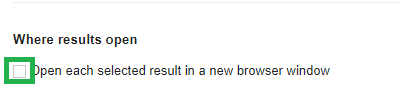 Снятие флажка
Снятие флажка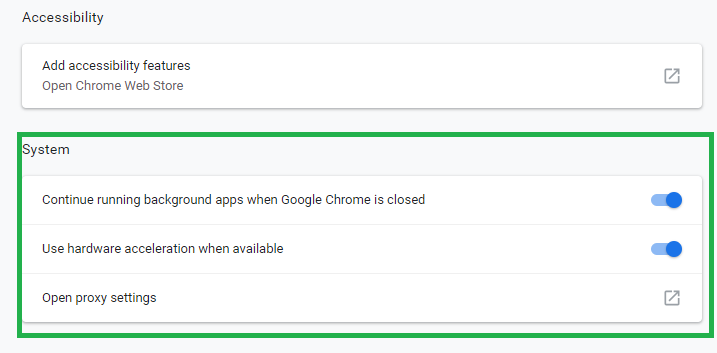 Системные настройки
Системные настройки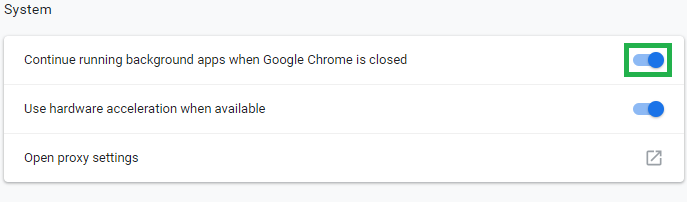 Отключить эту опцию
Отключить эту опцию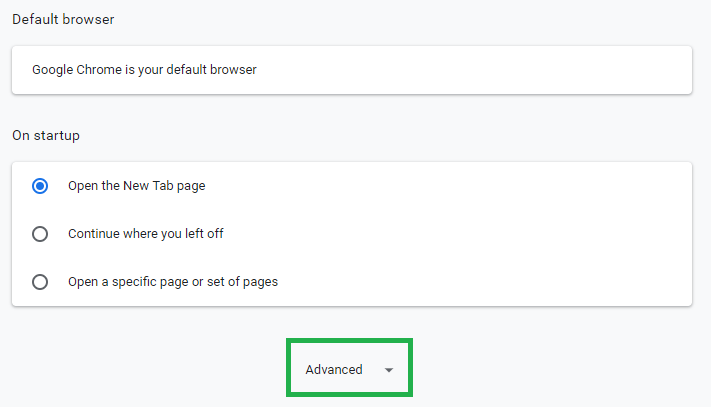 Расширенные настройки расширителя
Расширенные настройки расширителя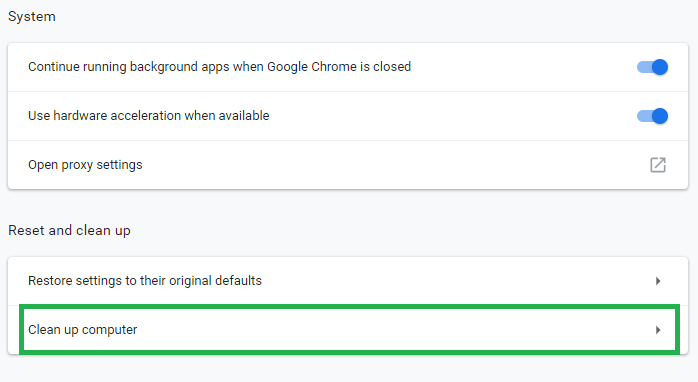 Нажав на опцию очистки
Нажав на опцию очистки Нажав на кнопку «Найти вредоносное ПО»
Нажав на кнопку «Найти вредоносное ПО»